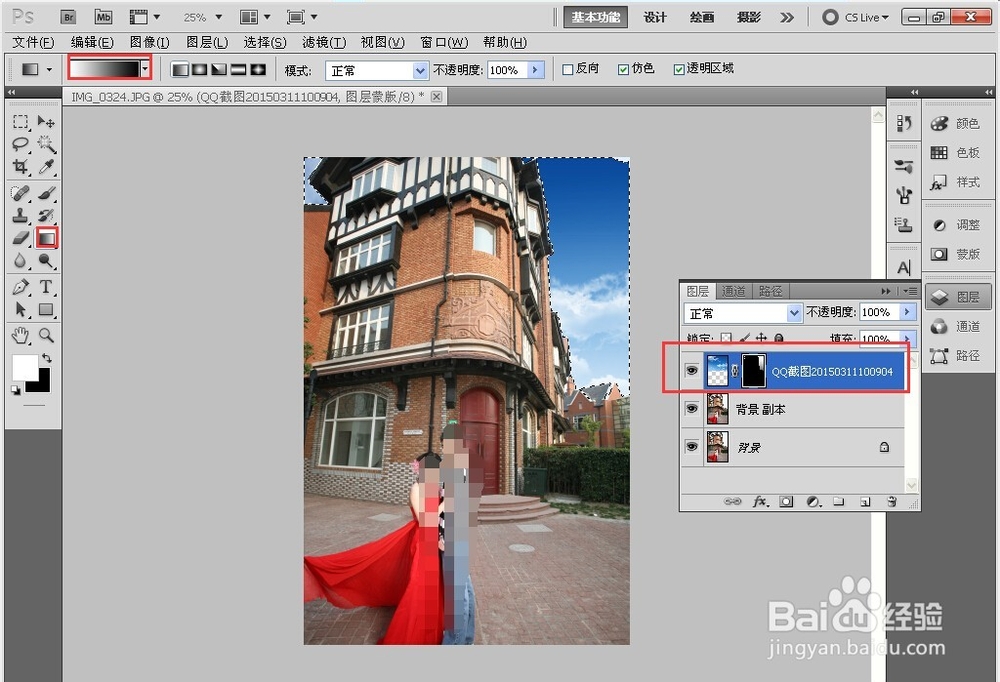1、首先打开Photoshop。
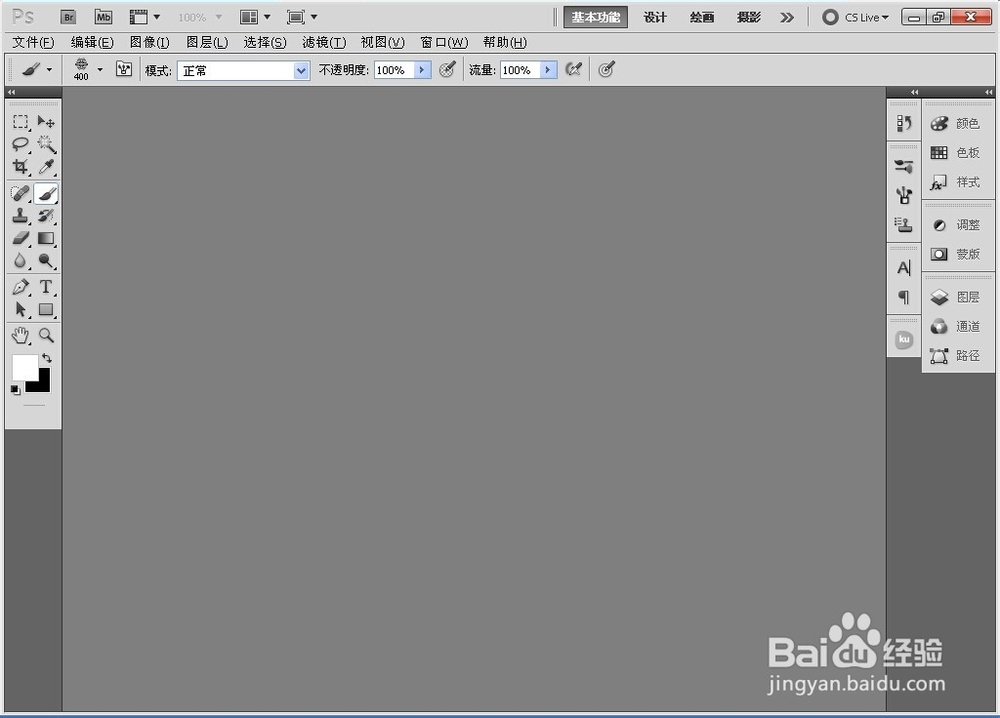
2、将要修的图片打开,(文件-打开-找到要修的图片打开,或者双击ps空白处-打开要修的图,或者将要修的图直接拖进ps)
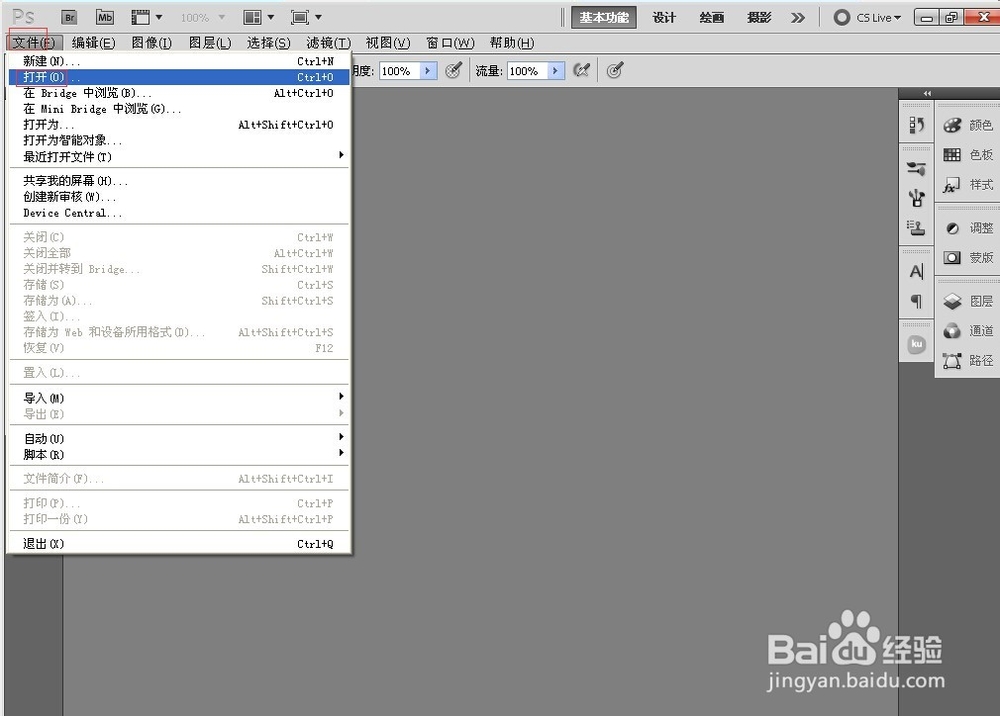
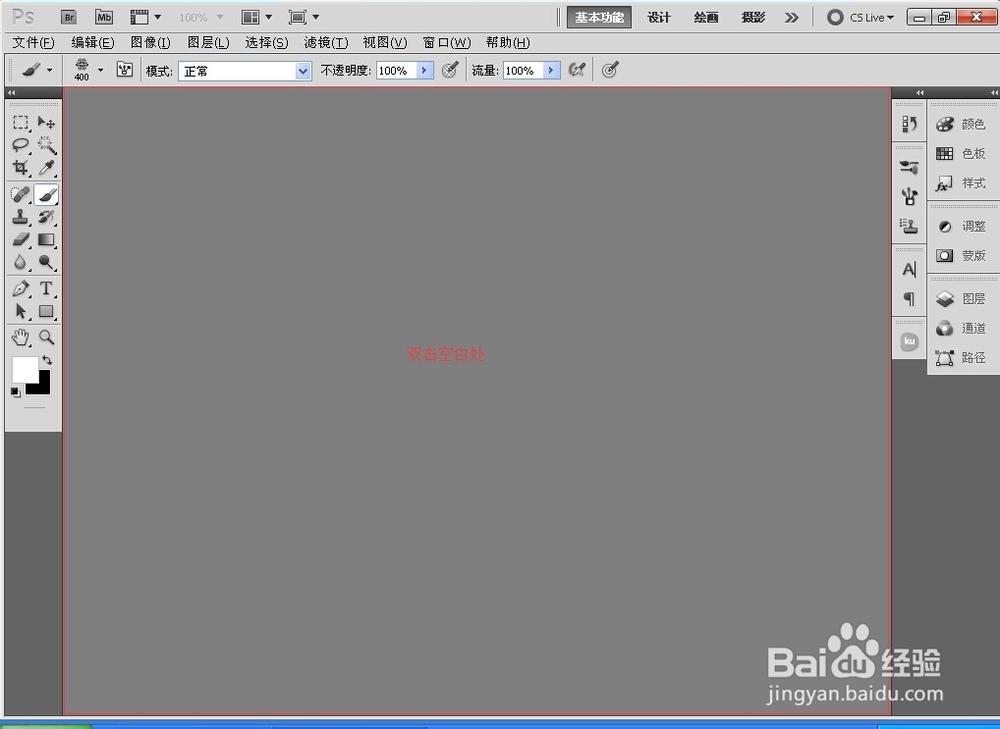
3、分析图片,如图,将天变为蓝天。
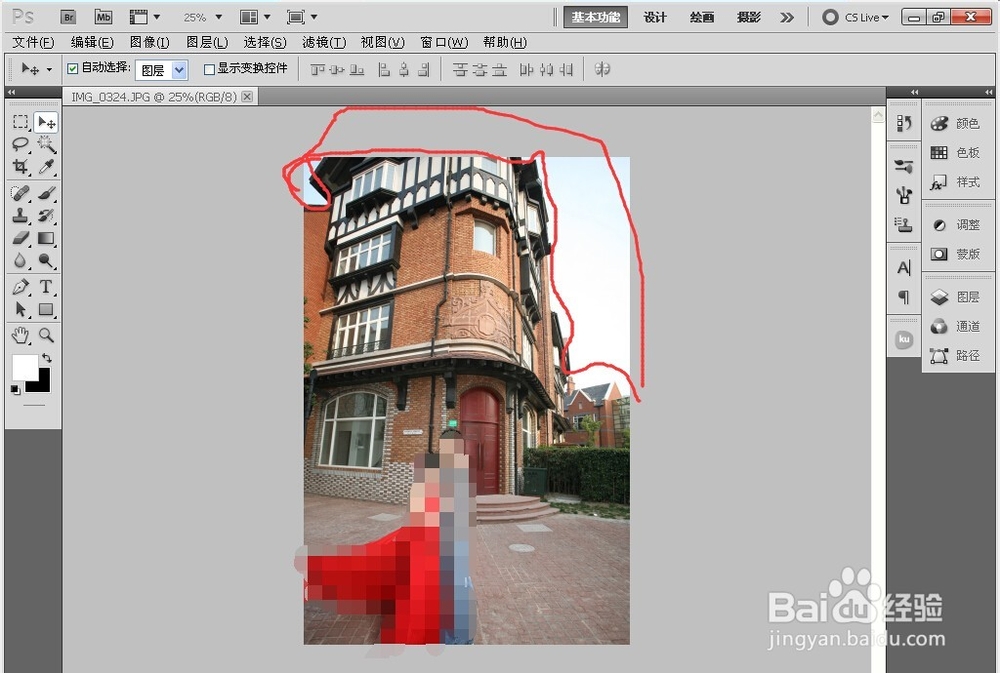
4、在处理图片之前,一定要养成先把原图复制一层的习惯,这样做可以保留底图。
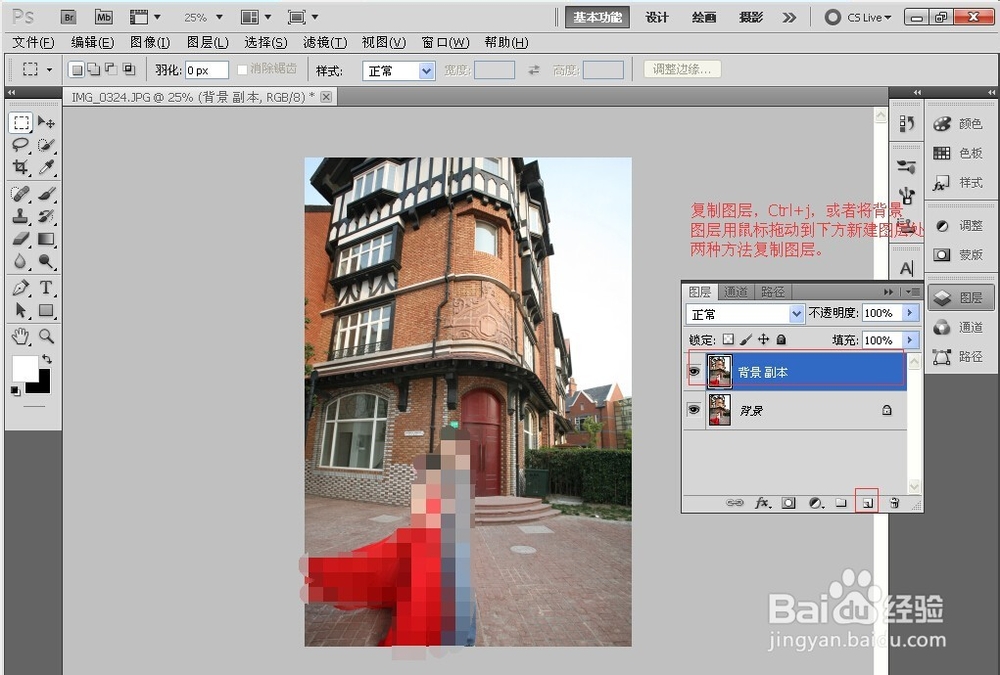
5、找一张差不多的蓝天的图片。

6、将蓝天图片拖动到ps里面调到合适的位置和大小。(Ctrl+t可以变换图片大小和形状)

7、将蓝天图片栅格化。

8、调出图中天空部分的选区,(快速选中工具,魔棒工具,或钢笔工具,可以根据自己习惯决定)。
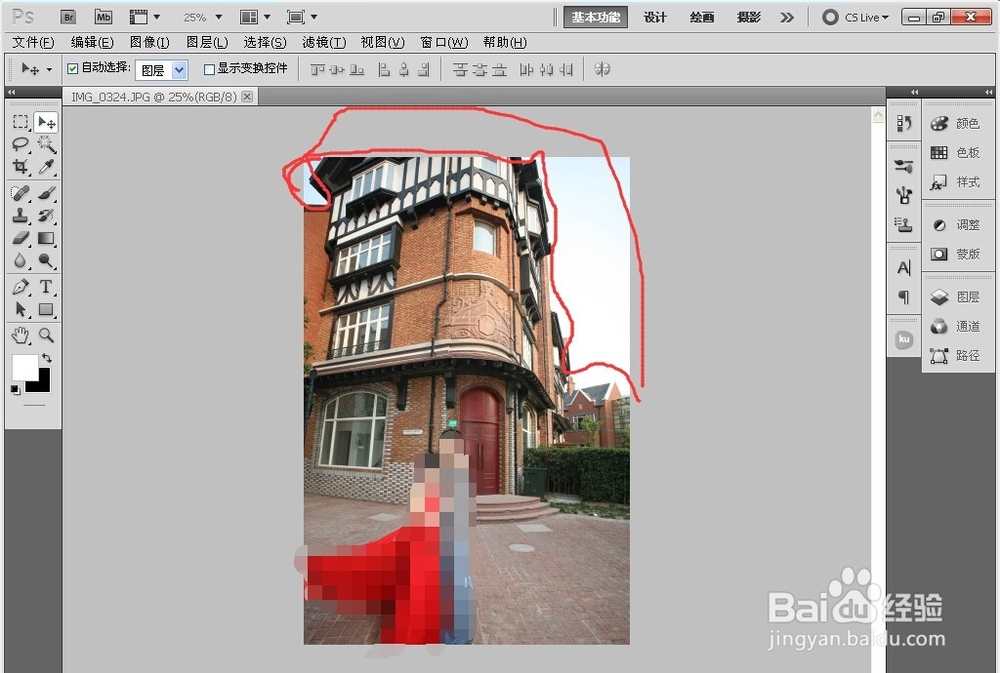

9、然后选中蓝天图层,点击蒙版。如图。
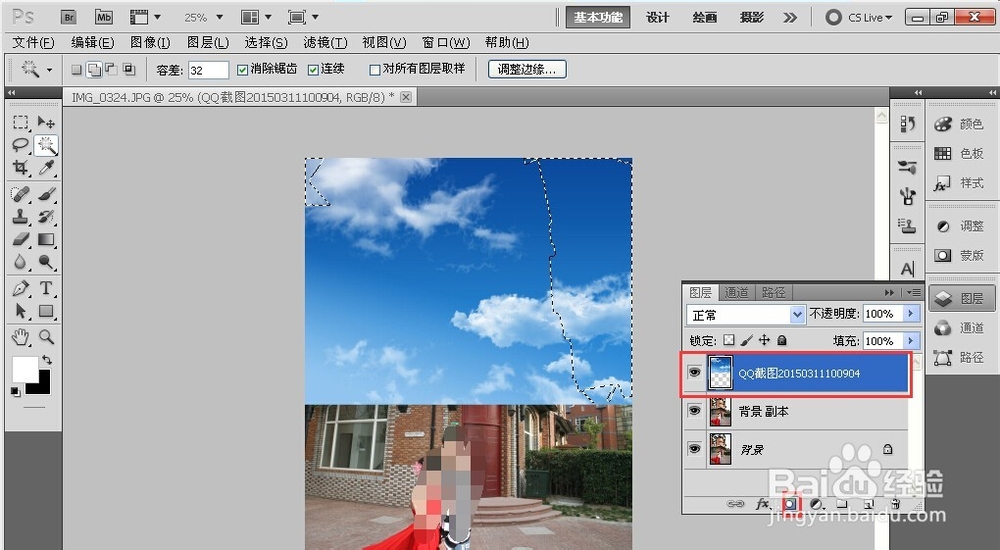
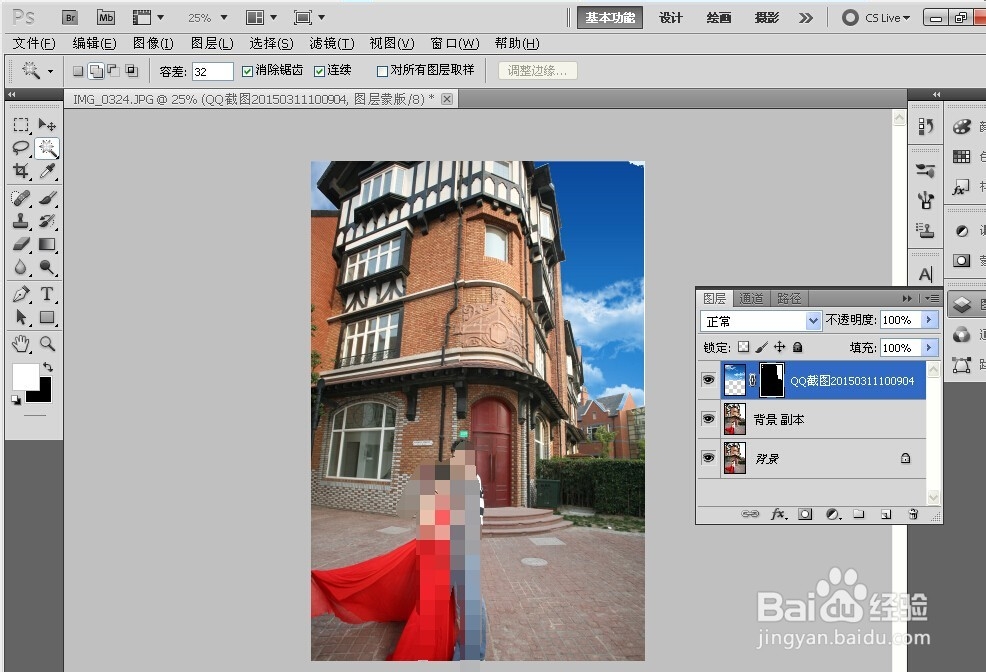
10、或者调出选区以后可以给图层添加白到黑的渐变,让蓝色加的自然点。